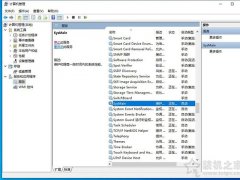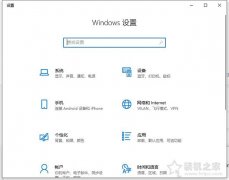最近有用户称遇到一个问题,在Win10系统下,将移动硬盘插到电脑上,移动硬盘可以被正常识别并检测到但是不显示盘符,折腾了半天也没有找到解决方法,先说明一下,我这个移动硬盘不是新购买没有分区的哦,如果新购买的移动硬盘需要分区哦。下面装机之家分享一下Win10系统下移动硬盘可以识别但是不显示盘符的解决方法,来看看吧。
解决方法一:
win10系统为例,首先我们点击“开始菜单”,点击“设置”按钮,如下图所示。

在windows设置中,我们点击“设备”,如下图所示。

点击“蓝牙和其他设备”,我们找到右侧窗口中的检测出来的移动硬盘,点击“删除设备”之后,重新插入移动硬盘就可以在电脑上正常显示盘符了。

解决方法二:
这个解决方法有点奇葩,但是经过测试完全是可行的,具体什么原因导致的这个问题是未知的,那就是将移动硬盘的USB插口不要完全插入电脑USB接口上,插到4分之3就可以,并且很多用户也是通过这个方法解决的,如下图所示。

以上就是装机之家分享的Win10系统下移动硬盘可以识别但是不显示盘符的解决方法,如果您也是移动硬盘可以正常检测到,但是盘符不显示,不妨通过以上的两种方法来解决一下,希望本文能够帮助到大家。